
Brian Curtis
0
1616
92
Wysłanie wiadomości e-mail we właściwym czasie może oznaczać różnicę między otrzymywaniem szybkiej odpowiedzi a czekaniem przez cały dzień. Jako osoba mieszkająca w Australii z kolegami mieszkającymi głównie w Ameryce Północnej, Europie i Indiach wiem, jak to jest.
Aplikacja Mail firmy Apple domyślnie nie jest dostarczana z programem planującym, ale możesz dodać tę funkcję za pomocą Automatora i wtyczek innych firm.
Po co zwlekać?
Jesteśmy teraz w cyfrowym świecie, który nigdy nie śpi, ale to nie znaczy, że ty nie śpij Dlatego zarządzanie oczekiwaniami jest tak ważne - skąd ktokolwiek będzie wiedział, kiedy najlepiej się z tobą skontaktować, jeśli będziesz zawsze dostępny?
Dzięki presji wywieranej na nas przez potwierdzenia odbioru czujemy się zmuszeni do odpowiedzi na cokolwiek, kiedy to zobaczymy, nawet jeśli jest trzecia rano. Może najlepiej pracujesz w bezbożnych godzinach w piżamie, ale twoi współpracownicy nie muszą wiedzieć to. Lepszym pomysłem może być zaplanowanie wszystkiego na 8 rano następnego dnia.
 Zdjęcie: charleyBook przez Flickr
Zdjęcie: charleyBook przez Flickr
Istnieje kilka innych ważnych powodów, aby opóźnić wysłanie tego e-maila. Może to naprawdę ważne i musisz przeczytać to przed wysłaniem. Może w przyszłym tygodniu są czyjeś urodziny. A może odbiorca jest nieobecny przez 2 tygodnie i wolisz, aby po powrocie wiadomość była blisko szczytu stosu.
Można to zrobić na dwa sposoby na komputerze Mac. Możesz albo zadowolić się oprogramowaniem, które już masz, albo zainwestować w płatne narzędzie, aby ułatwić życie.
Planowanie za pomocą Automatora
Automator może być najbardziej zaniedbanym programem komputera Mac - znajdź go w Narzędzia lub wyszukaj go za pomocą Spotlight. Pozwala rejestrować przepływy pracy i automatyzować wszelkiego rodzaju zadania, oszczędzając czas i wysiłek. Za pomocą Automatora można zaplanować wiadomość e-mail, tworząc aplikację, która wysyła wiadomość, a następnie planując jej uruchomienie.
1. Otwórz Automator na komputerze Mac i wybierz Podanie kiedy pojawi się monit.
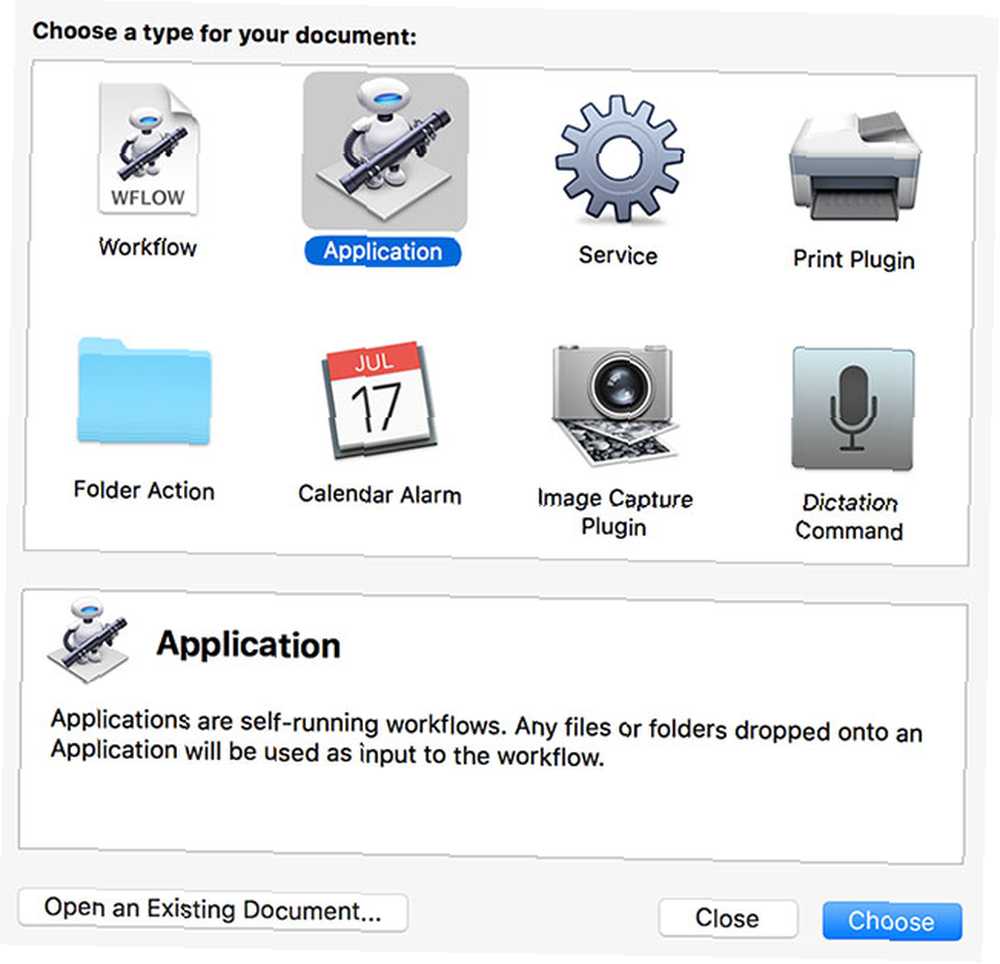
2. Zgodnie z działania wybierz pasek boczny Poczta, następnie kliknij i przeciągnij Nowa wiadomość e-mail w panelu po prawej stronie.
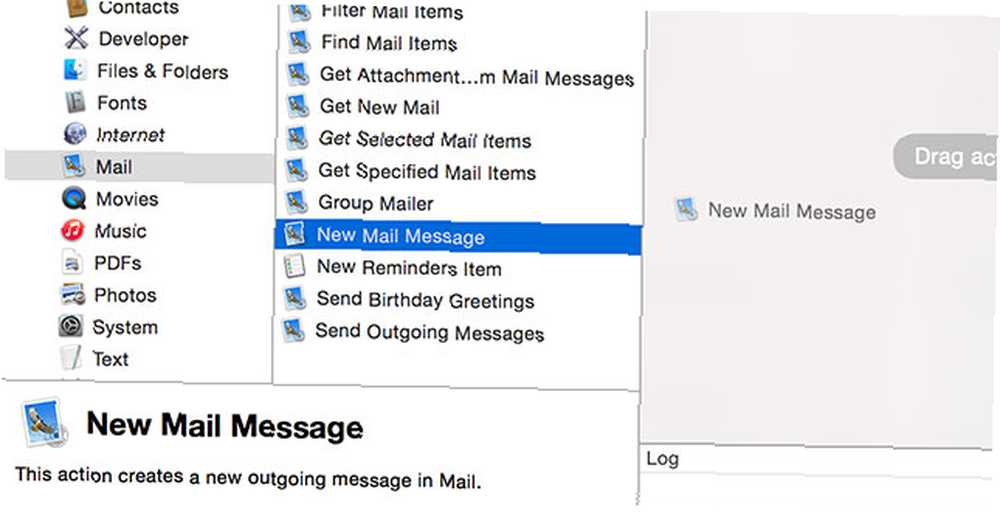
3. Dodaj odbiorcę i treść wiadomości e-mail. Jeśli chcesz wysłać wiele wiadomości e-mail jednocześnie, dodawaj je za pomocą Nowa wiadomość e-mail akcja.
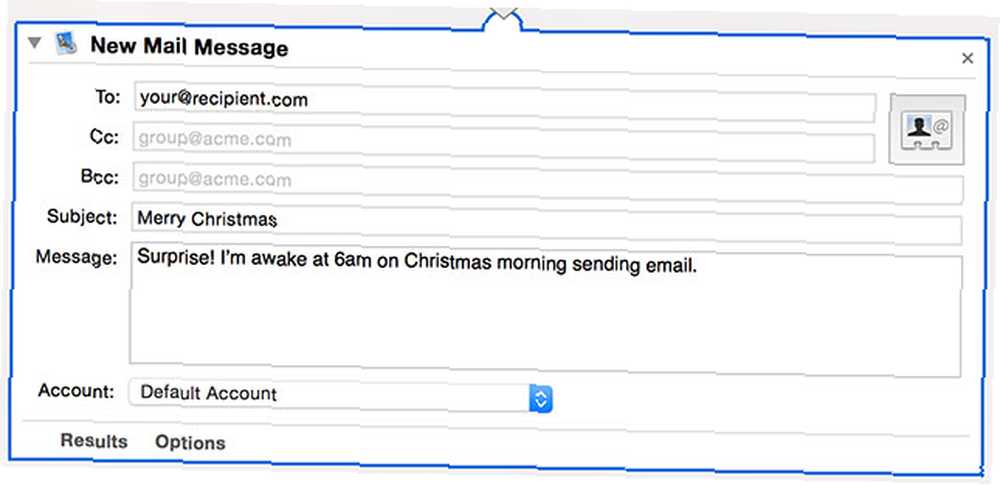
4. Na koniec kliknij i przeciągnij Wyślij pocztę wychodzącą w przepływie pracy, upewniając się, że jest na samym dole.

5. Hit Plik> Zapiszi koniecznie wybierz Podanie z “Format pliku” menu rozwijane przed zapisaniem.
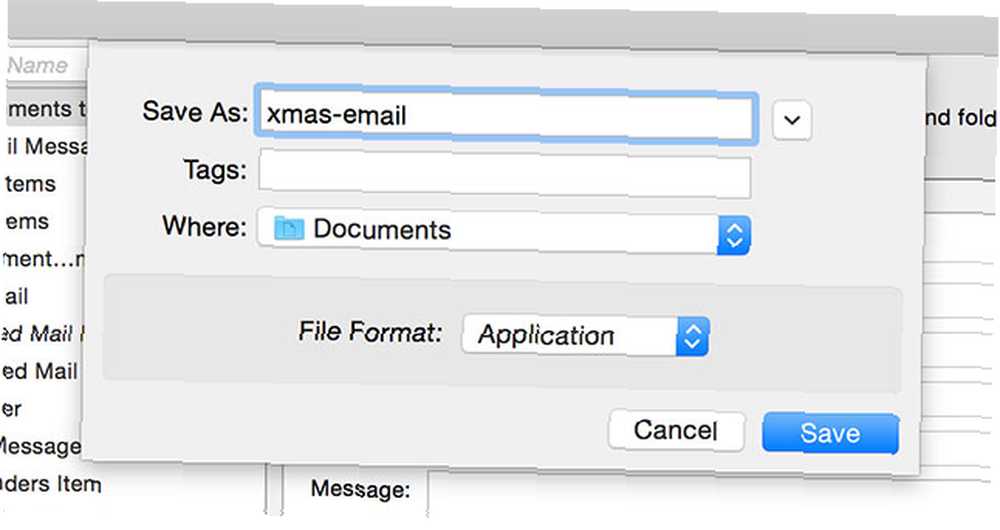
6. Otwórz Kalendarz przejdź do daty, w której chcesz wysłać wiadomość, i utwórz nowe wydarzenie.
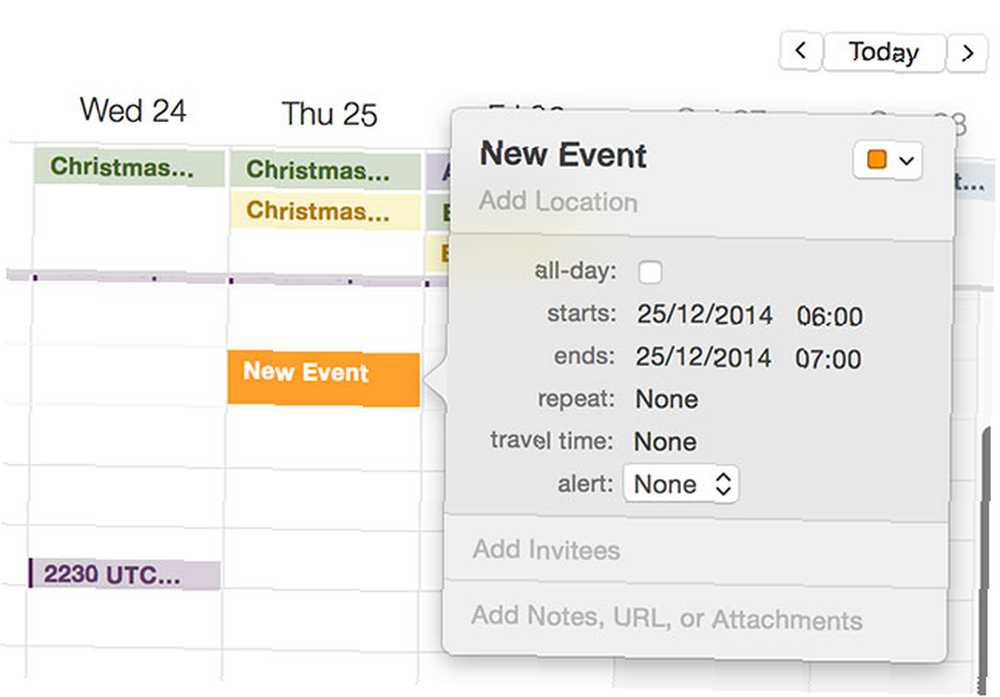
7. Kliknij dwukrotnie wydarzenie, aby wyświetlić jego informacje, kliknij datę, a następnie aktywuj Alarm menu rozwijane i wybierz Zwyczaj. Teraz wybierz Otwórz plik, i skieruj go na właśnie zapisaną aplikację Automator. Dostosuj czas, jeśli chcesz, a następnie kliknij dobrze.
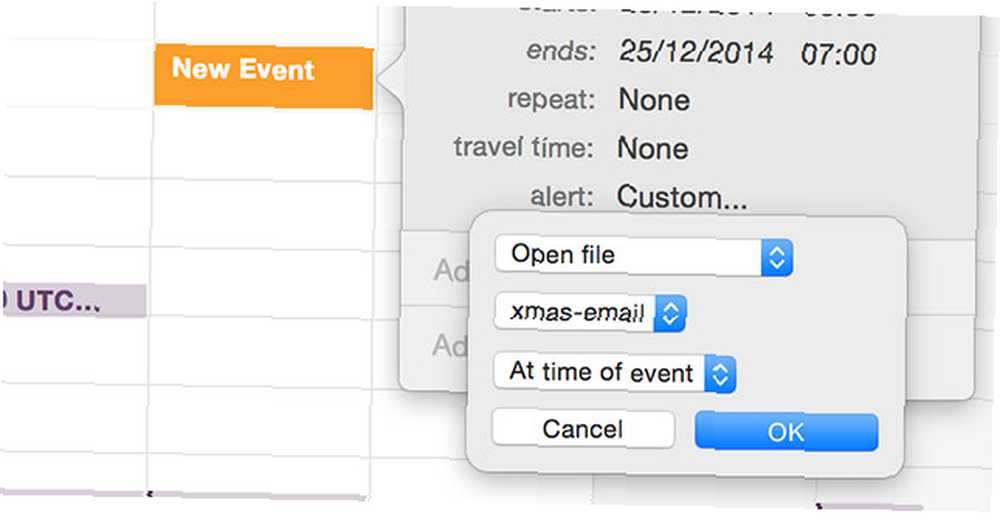
Upewnij się, że komputer Mac nie śpi w momencie, gdy został ustawiony zgodnie z harmonogramem. Dzięki temu możesz uzyskać o wiele więcej fantazji (spróbuj dodać załączniki. 4 porady dotyczące unikania typowych problemów z załącznikami Apple Mail 4 porady dotyczące unikania typowych problemów z załącznikami Apple Mail Załączniki e-mail mogą napotykać różnego rodzaju problemy. Oto dlaczego tak się dzieje i jak tego uniknąć problemy z załącznikami w Apple Mail lub konfigurowanie regularnych alarmów). W Automatorze są nawet wydarzenia kalendarza, z którymi można się bawić, co pozwala na jeszcze głębszą integrację.
Wtyczki Apple Mail Scheduling
Jeśli metoda Automatora wydaje ci się niezręczna i długotrwała, możesz zainwestować w coś, aby to ułatwić. Warto nawet rozważyć innego klienta pocztowego.
MailActOn (bezpłatny okres próbny, 30 USD)
SmallCubed to mały zespół programistów Mac, którzy stworzyli przydatny zestaw wtyczek do Apple Mail. MailActOn to jeden konkretny produkt, który zawiera harmonogram, który pozwala dyktować dokładnie, kiedy wiadomość e-mail jest wysyłana. Możesz wysłać natychmiast, z opóźnieniem lub w wybranym dniu o określonej godzinie.
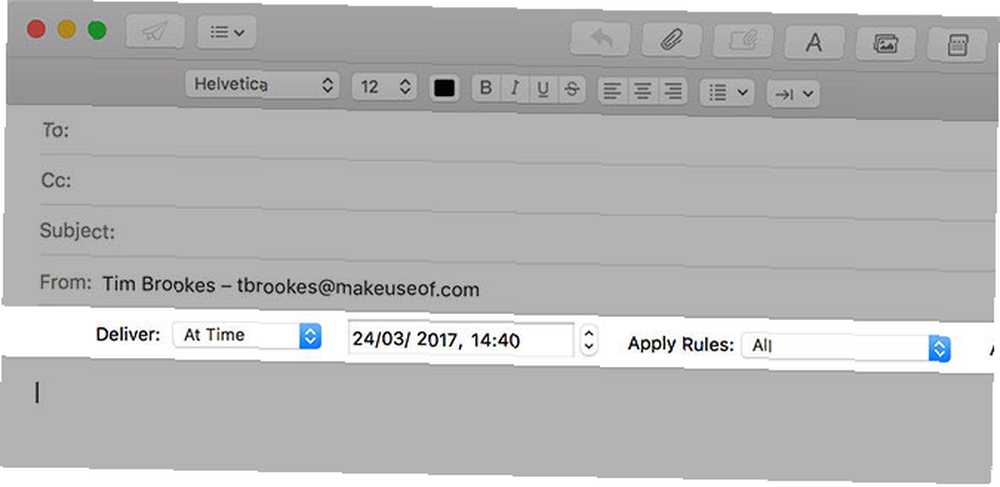
To jest wtyczka Mail, a nie usługa zewnętrzna, co oznacza twoją Mac musi być włączony aby działało. Inne funkcje zawarte w MailActOn obejmują rozszerzone skróty klawiaturowe, automatyczne narzędzia do wypełniania, reguły skrzynki nadawczej do organizowania wysłanych wiadomości oraz niektóre przydatne szablony dla zaawansowanych użytkowników poczty e-mail.
Możesz go pobrać w pakiecie lub uiścić jednorazową opłatę w wysokości 30 USD, aby wysłać nieograniczoną liczbę zaplanowanych wiadomości. Jest 30-dniowy bezpłatny okres próbny, więc przetestuj go przed zakupem.
MailButler (opcja bezpłatna, oparta na subskrypcji)
Darmowa aplikacja SendLater była kiedyś naszą zalecaną wtyczką do planowania poczty e-mail za pomocą Apple Mail. Zła wiadomość jest taka, że od tego czasu została połknięta i jest teraz częścią MailButler, całego pakietu wtyczek, które dodają dodatkowej funkcjonalności do Mail. Co gorsza, jest to droga paczka.
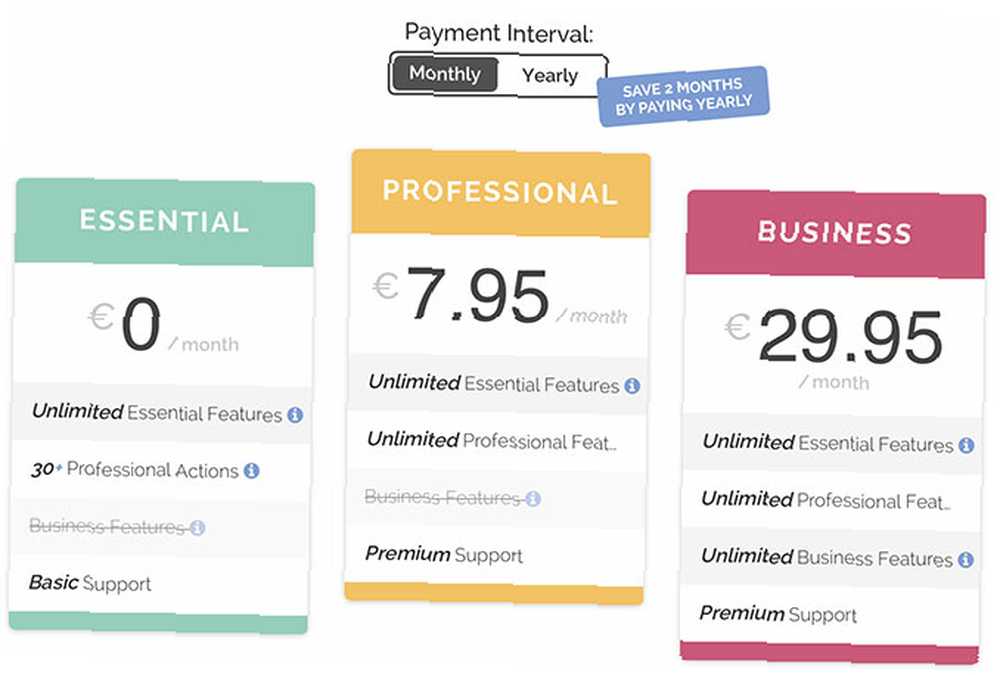
Wtyczka zawiera bezpłatną opcję, która ogranicza użytkownika do “30 profesjonalnych działań” na miesiąc. Działanie polega w zasadzie na wykorzystaniu dowolnej funkcji aplikacji, więc według wartości nominalnej jest to 30 zaplanowanych wychodzących wiadomości e-mail miesięcznie. Ale usługa obniża dodatkowe ukryte koszty, takie jak ograniczenie działań do jednego konta e-mail.
Musisz wysłać kaszel 7,95 € miesięcznie na MailButler, aby wysyłać nieograniczoną liczbę zaplanowanych wiadomości z wielu kont e-mail. Istnieje również warstwa biznesowa, która dodaje cały szereg zaawansowanych funkcji za jedyne 30 € miesięcznie. Przy około 80 € rocznie MailButler nie jest opłacalny finansowo dla wielu użytkowników.
Alternatywne metody
Powyższa metoda i wtyczki są najlepszym sposobem na zaplanowanie poczty przy użyciu domyślnej aplikacji macOS Mail. Jeśli nie jesteś zadowolony z żadnego z nich lub chcesz przejść na coś innego, zastanów się nad całkowitym zlikwidowaniem Apple Mail.
Poczta lotnicza (10 USD, na zdjęciu poniżej) jest prawdopodobnie najlepszym wyborem pod względem klienta poczty e-mail innej firmy. Obsługuje iCloud, Gmail, IMAP, POP3 i całą gamę innych kont e-mail. Jest również wyposażony w przydatny harmonogram, który pozwala wysłać wiadomość e-mail w późniejszym czasie (pod warunkiem, że komputer Mac jest włączony, a aplikacja działa).
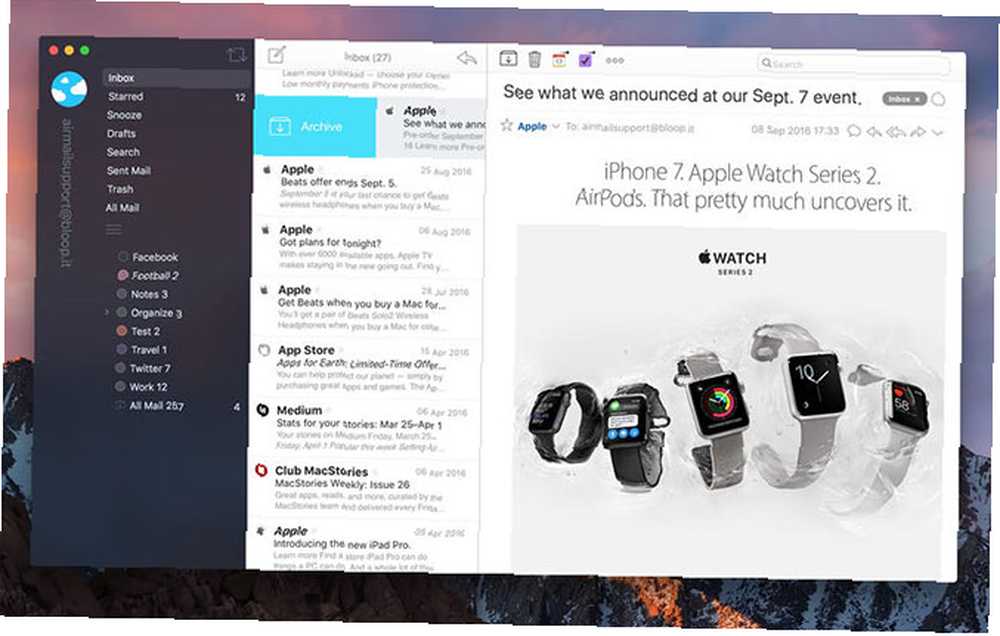
Klient poczty open source Mozilla Thunderbird może skorzystać z bezpłatnej wtyczki Send Later, aby osiągnąć ten sam cel. Thunderbird to darmowa aplikacja, która stworzyła bogatą kolekcję wtyczek 10 Must-Have Thunderbird Addons (+ 25 Więcej) 10 Must-Have Thunderbird Addons (+ 25 Więcej) Thunderbird żyje. Ten stacjonarny klient poczty e-mail rozwija się dzięki wielu opcjom dostosowywania. Te niezbędne dodatki Thunderbirda pomogą Ci w pełni je wykorzystać. od momentu wydania w 2003 r. i nadal jest silny.
Jeśli jesteś użytkownikiem Gmaila, to Twój inny opcją jest użycie czegoś takiego jak Boomerang dla Gmaila, aby zaplanować wiadomości wychodzące Zaplanuj swoje wiadomości w Gmailu za pomocą Boomerang Zaplanuj swoje wiadomości w Gmailu za pomocą Boomerang Baydin (firma stojąca za Boomerang) właśnie ogłosiła, że użytkownicy mogą zmienić harmonogram wiadomości w Gmailu, gdy już są planowy. . Musisz to zrobić za pośrednictwem interfejsu internetowego Gmaila, ale możesz połączyć inne konta inne niż Gmail i wysyłać pocztę z adresów innych niż Google Jak importować i zarządzać wieloma kontami e-mail w Gmailu Jak importować i zarządzać wieloma kontami e-mail w Gmailu Chcesz zarządzać całą pocztą e-mail za pomocą Gmaila? Oto jak dodawać wiele e-maili do konta Gmail i zarządzać nimi z łatwością. też jeśli chcesz.
Jeśli utkniesz w Apple Mail i zastanawiasz się, jak wyglądają alternatywy, może istnieć kilka istotnych powodów, aby wybrać klienta zewnętrznego. Jeśli jesteś dużym użytkownikiem Google, koniecznie sprawdź też naszych ulubionych klientów Gmaila dla komputerów Mac.
Aby uzyskać dodatkowe porady dotyczące komputerów Mac, które zwiększają produktywność, sprawdź różne sposoby organizowania Apple Notes. 7 sposobów organizacji Apple Notes w celu uzyskania lepszej wydajności. 7 sposobów organizacji Apple Notes w celu uzyskania lepszej wydajności. Oto kilka porad na temat sposobów uporządkowania notatek Apple. :
Artykuł zaktualizowany 24 marca 2017 r











